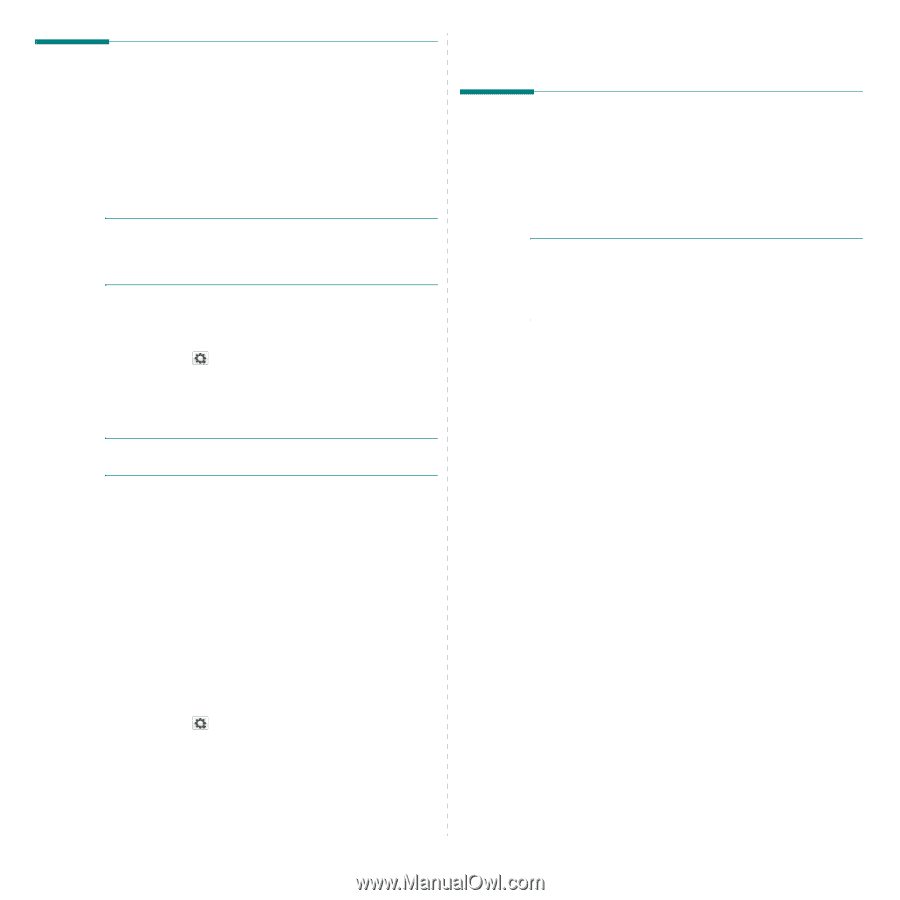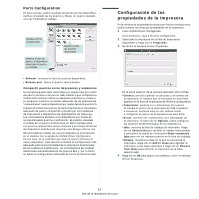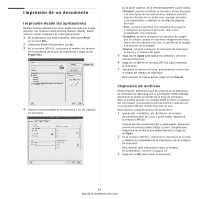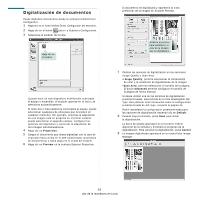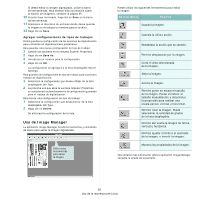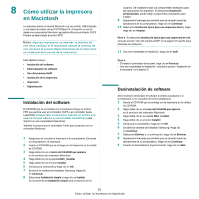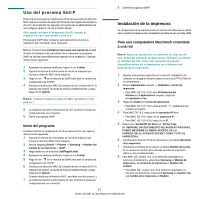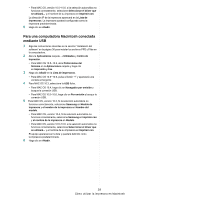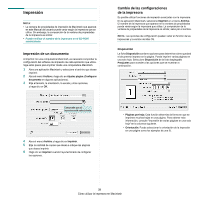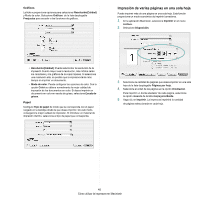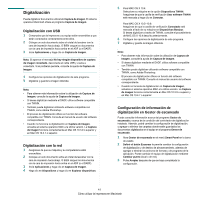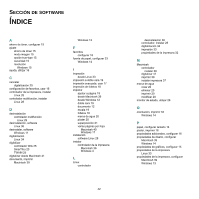Samsung CLX 3175FN User Manual (SPANISH) - Page 221
Instalación de la impresora, Uso del prorama SetIP
 |
UPC - 635753710281
View all Samsung CLX 3175FN manuals
Add to My Manuals
Save this manual to your list of manuals |
Page 221 highlights
Uso del prorama SetIP 8 Cierre el programa SetIP. Este programa es para la configuración IP de red que utiliza la dirección MAC que es el número de serie del hardware de la tarjeta de impresora de red o de la interfaz. En especial, sirve para que el administrador de red configure varias IP de red al mismo tiempo. Sólo puede utilizar el programa SetIP cuando el dispositivo esté conectado a una red. El programa SetIP debe instalarse automáticamente durante la instalación del controlador de la impresora. NOTA: Si selecciona Instalación típica para una impresora en red durante la instalación del controlador de la impresora, el programa SetIP se ejecuta automáticamente después de la instalación. Siga las instrucciones siguientes. 1 Aparecerá la ventana certificado, haga clic en Confiar. 2 Imprima el informe de información de red de la máquina que incluye la dirección MAC de la máquina. 3 Haga clic en en la ventana de SetIP para abrir la ventana de configuración de TCP/IP. 4 Introduzca la dirección MAC de la tarjeta de red, la dirección IP, la máscara de subred, la puerta de enlace predeterminada y luego haga clic en Aplicar. NOTA: Cuando introduzca la dirección MAC, escríbala con dos puntos (:). 5 La máquina imprime la información de red. Confirme si todas las configuraciones son correctas. 6 Cierre el programa SetIP. Inicio del programa Si desea cambiar la configuración IP de la impresora de red, siga las instrucciones siguientes. 1 Imprima el informe de información de red de la máquina que incluye la dirección MAC de la máquina. 2 Abra la carpeta Librería -> Printers -> Samsung -> Nombre del modelo de su impresora -> SetIP. 3 Haga doble clic en el archivo SetIPApplet.html. 4 Aparecerá la ventana certificado, haga clic en Confiar. 5 Haga clic en en la ventana de SetIP para abrir la ventana de configuración de TCP/IP. 6 Introduzca la dirección MAC de la tarjeta de red, la dirección IP, la máscara de subred, la puerta de enlace predeterminada y luego haga clic en Aplicar. Cuando introduzca la dirección MAC, escríbala con dos puntos (:). 7 La máquina imprime la información de red. Confirme si todas las configuraciones son correctas. Instalación de la impresora La configuración de la impresora varía en función del cable que se utiliza para conectar la impresora a la computadora (el cable de red o el cable USB). Para una computadora Macintosh conectada a una red NOTA: Algunas impresoras no admiten la interfaz de red. Antes de conectar la impresora, verifique si admite la interfaz de red. Para ello, consulte la sección Especificaciones de la impresora en el Manual del usuario de la impresora. 1 Siga las instrucciones descritas en la sección "Instalación del software" en la página 36 para instalar los archivos PPD y Filter en la computadora. 2 Abra la Aplicaciones carpeta → Utilidades y Centro de impresión. • Para MAC OS 10.5~10.6, abra Preferencias del Sistema en la Aplicaciones carpeta y haga clic en Impresión y Fax. 3 Haga clic Añadir en la Lista de impresoras. • Para MAC OS 10.5~10.6, pulse el botón "+" y aparecerá una ventana emergente. 4 Para MAC OS 10.3, seleccione la Impresión IP ficha. • Para MAC OS 10.4, haga clic en Impresora IP. • Para MAC OS 10.5~10.6, haga clic en IP. 5 Seleccione Socket/HP Jet Direct en Printer Type. SI IMPRIME UN DOCUMENTO DE MUCHAS PÁGINAS, PUEDE MEJORAR EL RENDIMIENTO DE LA IMPRESIÓN ELIGIENDO SOCKET COMO TIPO DE IMPRESORA. 6 Introduzca la dirección IP de la impresora en el campo Dirección de la impresora. 7 Introduzca el nombre de la cola en el campo Nombre de la cola. Si no conoce el nombre de la cola del servidor de impresión, utilice la cola predeterminada. 8 Para MAC OS, versión 10.3, Si la selección automática no funciona correctamente, seleccione Samsung en Modelo de impresora y el nombre de la impresora en Nombre del modelo. • Para MAC OS, versión 10.4, Si la selección automática no funciona correctamente, seleccione Samsung en Imprimir con y el nombre de la impresora en Modelo. 37 Cómo utilizar la impresora en Macintosh